XanMod è un'alternativa al kernel Linux per uso generico gratuita e open source al kernel stock con Fedora 35. Presenta impostazioni personalizzate e nuove funzionalità ed è costruito per fornire un'esperienza desktop reattiva e fluida, soprattutto per il nuovo hardware.
XanMod è popolare tra i requisiti per giochi Linux, streaming e latenza ultrabassa e spesso vanta gli ultimi kernel Linux prima di approdare su Fedora.
L'installazione di un kernel di terze parti può essere utile per gli utenti che desiderano avere il kernel di sistema aggiornato e non desiderano installare kernel o utilizzare manualmente i repository testing/unstable.
Per ulteriori informazioni sul kernel XanMod prima dell'installazione, visita la pagina delle informazioni sulle funzionalità del kernel XanMod.
Nel seguente tutorial imparerai come installare l'ultimo kernel XanMod sul tuo sistema Fedora Linux 35.
Prerequisiti
- Sistema operativo consigliato: Fedora Linux 35.
- Account utente: Un account utente con accesso sudo o root.
Il tutorial utilizzerà il terminale, che può essere trovato nel menu delle applicazioni dello spettacolo.
Esempio:
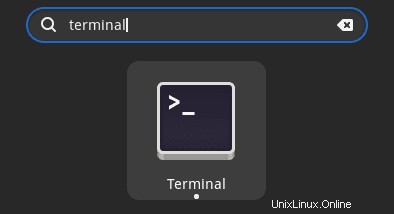
Aggiorna sistema operativo
Aggiorna il tuo Fedora sistema operativo per assicurarsi che tutti i pacchetti esistenti siano aggiornati:
sudo dnf upgrade --refresh -yIl tutorial utilizzerà il comando sudo e supponendo che tu abbia lo stato sudo .
Per verificare lo stato di sudo sul tuo account:
sudo whoamiEsempio di output che mostra lo stato di sudo:
[joshua@fedora ~]$ sudo whoami
rootPer configurare un account sudo esistente o nuovo, visita il nostro tutorial su Aggiunta di un utente ai sudoer su Fedora .
Installazione del kernel XanMod
Il primo compito è abilitare il repository Copr rmnscnce/kernel-xanmod. Nel tuo terminale, usa il seguente comando.
sudo dnf copr enable rmnscnce/kernel-xanmod -yCon il repository Copr ora abilitato, puoi installare il kernel XanMod.
sudo dnf in kernel-xanmod-edgeEsempio di output:
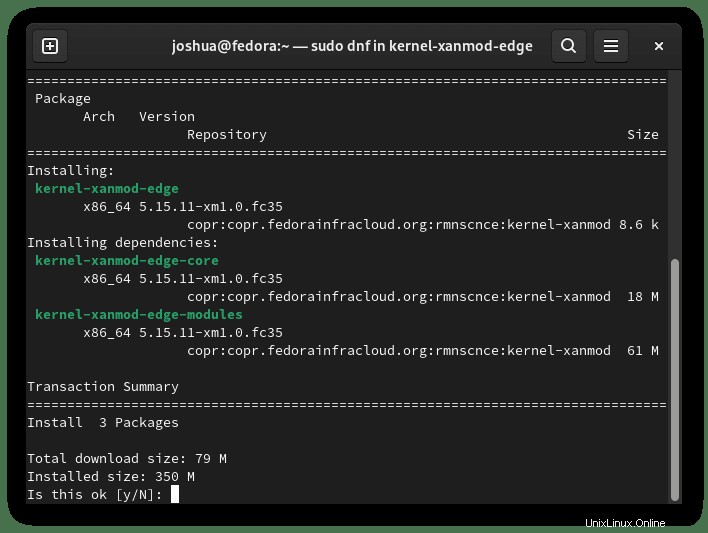
Digita Y, quindi premere il TASTO INVIO per procedere.
Durante l'installazione, ti verrà chiesto di importare la chiave GPG per verificare l'autenticità dei pacchetti installati.
Esempio:
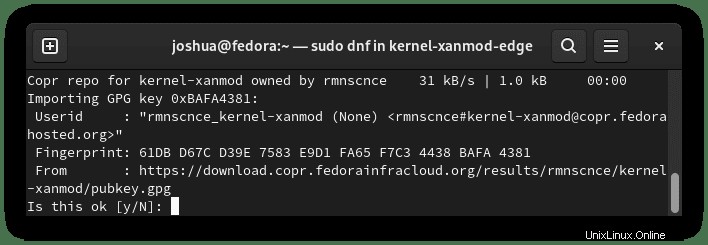
Digita Y, quindi premere il TASTO INVIO per completare l'installazione.
Nota, puoi anche installare pacchetti opzionali .
Facoltativo. Installa XanMod Edge Kernel con LLVM+Clang con LTO completo:
sudo dnf in kernel-xanmod-exptlUna volta installato, è necessario riavviare il PC, cosa che puoi fare rapidamente nella finestra del terminale.
rebootUna volta tornato al tuo sistema, verifica l'installazione.
hostnamectlOppure puoi usare il comando cat version.
cat /proc/versionEsempio di output:
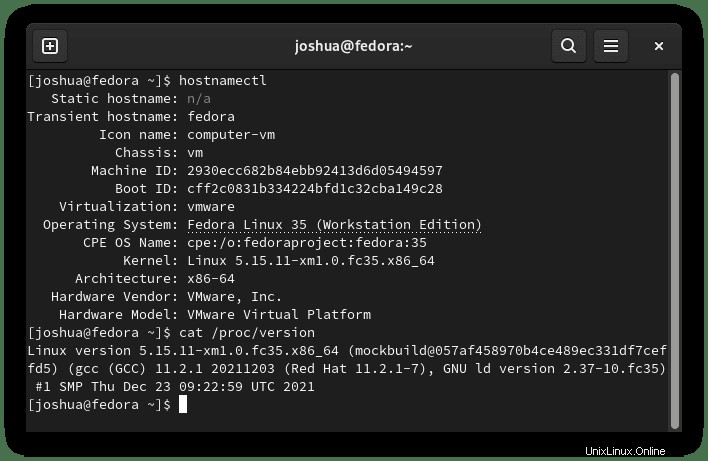
Ricorda, questo numero di versione sarà diverso nel tempo e il kernel XanMod riceve aggiornamenti costantemente.
Aggiornamento del kernel XanMod
Per mantenere aggiornato il kernel Linux che hai installato con XanMod, eseguirai i comandi standard di aggiornamento e aggiornamento dnf.
Per verificare la disponibilità di aggiornamenti.
sudo dnf updateSe è disponibile un aggiornamento.
sudo dnf upgradeIn alternativa, gli utenti dovrebbero utilizzare upgrade –refresh comando, che è più veloce e preciso.
sudo dnf upgrade --refreshRimozione (disinstallazione) del kernel XanMod
Per rimuovere XanMod Kernel, usa il seguente comando.
sudo dnf remove kernel-xanmod-edgeEsempio di output:
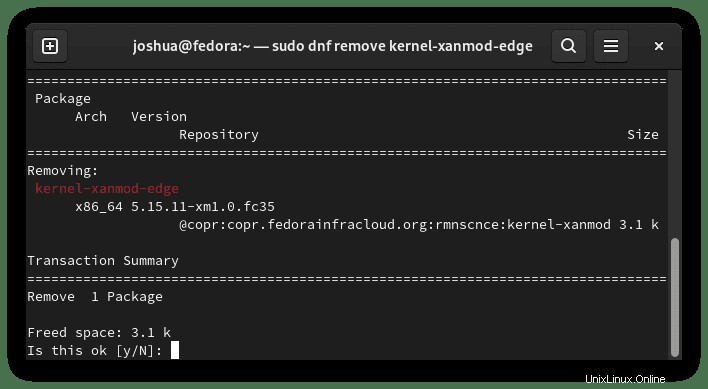
Digita Y, quindi premere il TASTO INVIO per procedere.
Tuttavia, noterai dopo il riavvio che il kernel XanMod rimane. Per rimuoverlo completamente dal tuo sistema, devi disabilitare il repository, reinstallare il kernel Fedora Linux originale e trovare i pacchetti del kernel XanMod per ultimi da rimuovere.
Innanzitutto, disabilita il repository Copr da cui è stato installato XanMod.
sudo dnf copr disable rmnscnce/kernel-xanmod -yQuindi, reinstalla i pacchetti Fedora Kernel.
sudo dnf reinstall kernel*Esempio di output:
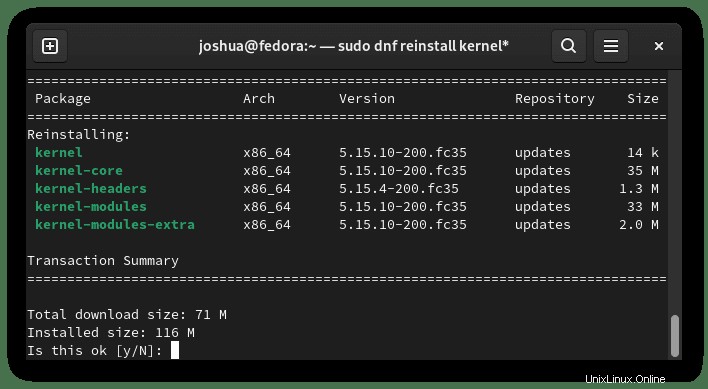
Digita Y, quindi INVIO CHIAVE per procedere e reinstallare il kernel predefinito di Fedora.
Quindi, riavvia il PC.
rebootOra di nuovo nel tuo sistema, ricontrolla la versione del kernel installata sul tuo sistema Fedora 35.
cat /proc/versionEsempio di output:
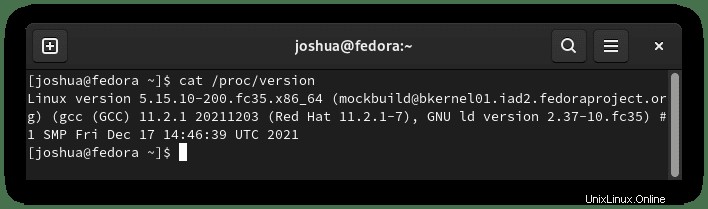
Quindi, conferma che i kernel originali siano installati solo usando il comandorpm -qa .
rpm -qa | grep `uname -r`Esempio di output:
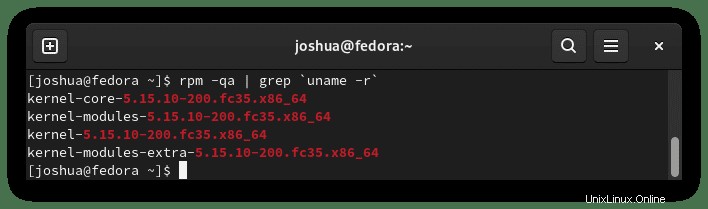
Congratulazioni, hai ripristinato il kernel di sistema predefinito originale di Fedora 35 e hai rimosso completamente il kernel XanMod.